Utilización de campos de función en gráficos
En la aplicación Reportes, los campos de función crean un nuevo campo en un gráfico que se basa en un campo de reporte que ya tiene una función aplicada. Utilice los campos de función en los gráficos para incluir medidas agregadas, como tendencias, promedios y varianzas.
Cómo funciona
Un campo de función es una herramienta que realiza cálculos u operaciones complejos en un campo de reporte que ya tiene una función aplicada. Los campos de funciones aceptan una entrada y devuelven una salida.
Ejemplo
Escenario
Desea visualizar el impacto de costo promedio para asuntos identificados en varios proyectos.
Proceso
Cree un gráfico de barras horizontales e incluya los siguientes campos en su gráfico:
- Eje horizontal Suma del impacto del costo
- Eje vertical Título del asunto
Agregue el campo de función Promedio en el gráfico y aplíquelo al Suma del impacto del costo.
Resultado
El impacto del costo promedio para asuntos en varios proyectos se indica mediante la línea azul punteada en el gráfico:
Promedio del impacto del costo para los asuntos
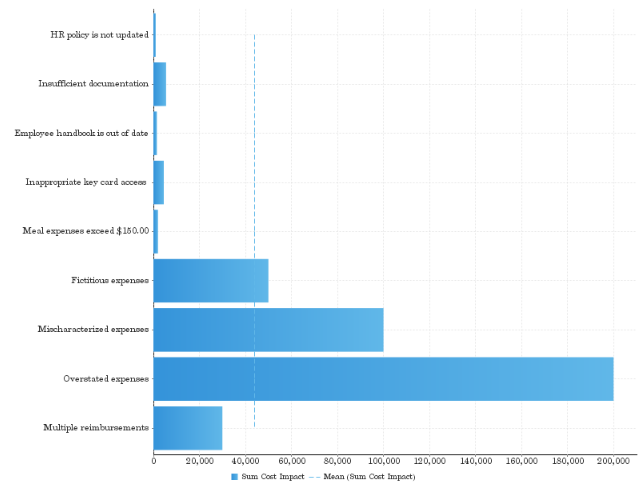
Permisos
Solo los administradores de reportes y los redactores de reportes pueden agregar un campo de función a un gráfico.
Agregar un campo de función a un gráfico
- Abra la aplicación Reportes.
Se abre la página Explorar.
- Abra el reporte apropiado y haga clic en Editar > Gráficas.
- Haga clic en la miniatura del cuadro apropiado en la parte inferior de la pantalla.
El gráfico se muestra en la ventana de vista previa.
- Arrastre el campo de función apropiado de la lista Funciones al área de construcción de gráficos y configure los ajustes según sea necesario.
Consejo
Puede aplicar campos de funciones básicas, como promedio, tendencia, pronóstico y acumulación, a campos de funciones avanzadas (análisis del conjunto o varianza). Haga clic en la flecha hacia abajo
 junto al campo de función apropiado, seleccione Agregar función y seleccione un campo de función básica.
junto al campo de función apropiado, seleccione Agregar función y seleccione un campo de función básica.
Campos de funciones disponibles
Promedio
| Tipo | Descripción |
|---|---|
| Media | muestra una línea calculada como la suma de todos los valores, dividida por el número de valores en el gráfico. |
| Mediana |
muestra una línea calculada ordenando todos los valores en orden ascendente y utilizando el valor medio Esta puede ser una medida más útil que la media si los datos contienen extremos atípicos. |
| Moda | muestra una línea calculada mediante la localización del valor que ocurre más en el gráfico |
Tendencia
| Tipo | Descripción | Configuraciones asociadas |
|---|---|---|
| Tendencia automática | similar a Gráfica automática, aplica una función de tendencia automática al gráfico basado en algoritmos complejos |
|
| Promedio móvil |
muestra la media, calculada utilizando valores de un número determinado de periodos antes de cada punto Por ejemplo, si su tabla contiene 10 periodos, puede establecerse una media móvil para usar de a 5 a la vez. Esto se puede usar para seguir los cambios en los datos sobre una línea que es más suave que los valores reales, lo que lo hace útil cuando se muestran tendencias para datos ruidosos (puntiagudos). |
|
| Regresión lineal |
muestra una línea recta que indique la relación entre los valores del eje x y el eje y Esto puede ser útil para dar una idea de la tendencia general de los datos. |
|
| Regresión polinomial |
muestra una línea curva a los datos que indica la relación entre los valores en los ejes x e y Esto se puede usar cuando la relación entre los valores no es totalmente lineal, por ejemplo, si su tendencia tiene fluctuaciones considerables. |
|
Pronóstico
| Tipo | Descripción | Configuraciones asociadas |
|---|---|---|
| Tendencia automática | similar a Gráfica automática, aplica una función de tendencia automática al gráfico basado en algoritmos complejos |
|
| Suavizado exponencial simple |
muestra un pronóstico basado en el promedio de los valores anteriores en el conjunto de datos, con ponderación definida por alfa (datos recientes vs. históricos). Esto es útil para datos de pronóstico que no tienen una tendencia general ni estacionalidad. |
|
| Suavizado exponencial doble |
muestra un pronóstico basado en el promedio de los valores anteriores en el conjunto de datos, con ponderación definida por alfa (datos recientes vs. históricos) y beta (tendencia) Esto es útil para pronosticar datos que tienen una tendencia general pero no estacionalidad. |
lo mismo que el suavizado exponencial simple, con el agregado de: Beta especifica la ponderación asignable a la tendencia de los datos Cuanto más alto sea el valor beta, mayor será la ponderación de la tendencia de los datos. |
| Suavizado exponencial triple |
muestra un pronóstico basado en el promedio de los valores anteriores en el conjunto de datos, con ponderación definida por alfa (datos recientes vs. históricos), beta (tendencia) y gama (estacionalidad) Esto es útil para pronosticar datos que tienen una tendencia general y varían estacionalmente. El suavizado exponencial triple requiere al menos dos años de datos para sus cálculos de estacionalidad. |
lo mismo que el suavizado exponencial doble, con el agregado de: Gama especifica la ponderación que se otorga a la estacionalidad (lo que sucedió en los periodos correspondientes de años anteriores) Cuanto más alto es el gama más peso se le otorga a la estacionalidad de los datos. |
| Promedio móvil |
muestra la media, calculada utilizando valores de un número determinado de periodos antes de cada punto Por ejemplo, si su conjunto de datos contiene 10 periodos, puede establecerse una media móvil para usar de a 5 a la vez. Esto se puede usar para seguir los cambios en los datos sobre una línea que es más suave que los valores reales, lo que lo hace útil cuando se muestra la tendencia para datos ruidosos (puntiagudos). |
|
Acumulación
El campo de función Acumulación muestra un porcentaje acumulativo de la línea total en el gráfico, utilizando un eje secundario.
Análisis de conjuntos
El campo de función Análisis de conjuntos muestra un subconjunto de los datos contenidos dentro de un campo específico.
Para definir un campo de función Análisis de conjuntos, debe seleccionar un campo de medida del reporte sobre el cual basar los resultados y especificar el rango de filtros que se aplicará únicamente al campo dentro del gráfico.
| Ajuste | Descripción |
|---|---|
| Nombre del conjunto | especifica el nombre visible del campo de análisis del conjunto resultante, utilizado en las etiquetas del gráfico y/o leyenda |
| Métrica del conjunto |
le permite seleccionar el campo a filtrar a su conjunto especificado Solo los campos de medidas incluidos en su reporte están disponibles en esta lista. |
| Filtro |
le permite especificar los filtros que se aplicarán a su campo del conjunto Si desea obtener más información, consulte Configuración de filtros en reportes. |
Varianza
El campo de función Varianza muestra la diferencia entre dos campos de la tabla o el gráfico. La varianza puede mostrarse como el valor calculado o como una diferencia porcentual.
| Ajuste | Descripción |
|---|---|
| Nombre de varianza | especifica el nombre visible del campo de varianza resultante, utilizado en las etiquetas y/o leyenda del gráfico. |
| Varianza entre |
le permite seleccionar dos campos a los cuales aplicar el cálculo de la varianza Los valores en el segundo campo se restan de los valores en el primer campo, como parte del cálculo, por lo que el orden es importante. Hay dos tipos de campos disponibles para usar como parte de una varianza:
|
| Mostrar varianza como |
le permite seleccionar cómo se muestran los valores de varianza resultantes:
|